《Character Animator录制模型》是一篇关于Character Animator的学习教程,通过简单几步就能实现教程中的效果图效果,当然只学习这一点,并不能完全掌握Character Animator技巧;你可以通过此加强模型,表演,人偶等多维度案例或实操来进行更多的学习;此教程是由prrrrrrr在2021-10-11发布的,目前为止更获得了 0 个赞;如果你觉得这个能帮助到你,能提升你Character Animator技巧;请给他一个赞吧。
移动您的头部以控制人偶脸部、拖动角色的手以让它挥手以及捕捉表演的其他动作都通过录制镜头来完成。可以在“录制”工作区中执行这些任务。
录制开始前会开始 3 秒倒计时。请使用此时间准备录制或捕获人偶的特定姿势。要启用或禁用倒计时,请执行以下步骤:
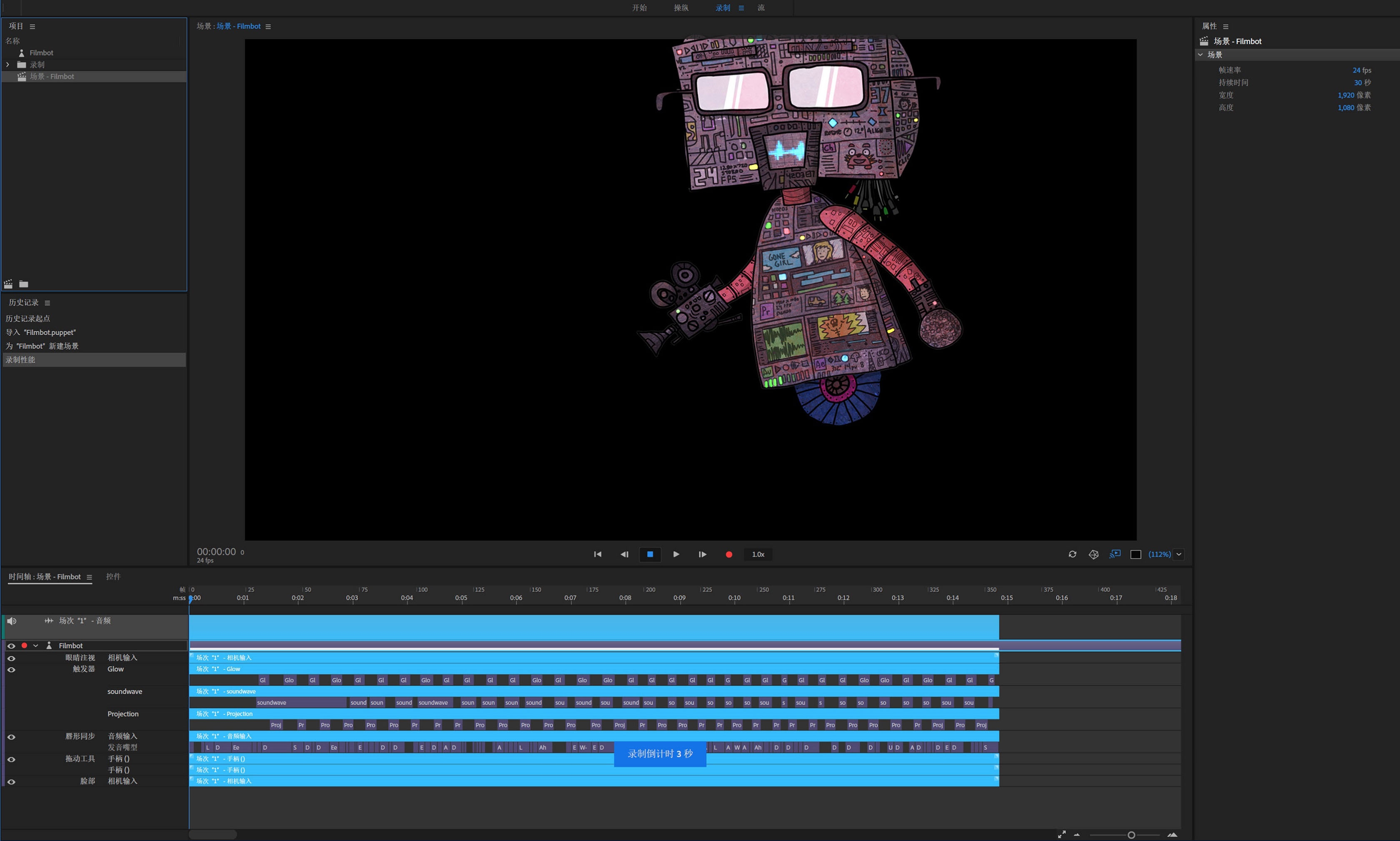
录制之前的倒计时
此时会将录制的镜头保存到磁盘上的“录制”文件夹(在当前项目文件夹的“通道媒体”子文件夹中)。还会将“录制”文件夹中的镜头导入“项目”面板并添加到场景中。如果录制了麦克风输入,它的 WAV 文件会显示为一个音频轨道项。
默认情况下,人偶的轨道是折叠的。沿人偶轨道项栏底部显示一个浅色的镜头摘要栏,表示存在录制的镜头。
在时间轴中选中某个人偶轨道后,“属性”面板中的每个行为都包含一个带有以下命令的菜单按钮:
在时间轴中选中某个人偶轨道后,将鼠标悬停在“属性”面板中某个行为的非输入参数上,参数菜单(“…”)按钮会出现在参数名称的左侧。参数菜单中提供了针对行为参数的各种操作。
每个人偶轨道都有其自己的“录制准备”按钮,此按钮可以从选择的人偶轨道单独控制。

准备录制人偶轨道
单击人偶轨道项或轨道头仍会转为备录该人偶。通过在人偶轨道之外单击(例如,通过在其他人偶轨道上编辑镜头或发音嘴型栏)来取消选择人偶轨道不会取消备录之前备录的人偶轨道。
您可以通过按住 Shift 键并单击或按住 Command/Ctrl 键并单击多个人偶轨道的“录制准备”按钮,以备录这些轨道。要确保不会取消备录人偶轨道,请仅选择人偶轨道或音频轨道上的镜头或 发音嘴型 。
要捕捉更细微的运动,您可以用比场景帧速率更慢的速度录制和运行。
要更改场景的录制速度,请执行下列操作之一:
这些场景设置将用于创建的下一个场景。
赠人玫瑰,手有余香
< 上一篇 Character Animator自定义重播
> 下一篇 Character Animator语音感知动画
2022-06-20 09:30
2022-05-09 10:30

首席设计师

高级视觉设计师

高级插画设计师






输入的验证码不正确
评论区
暂无评论